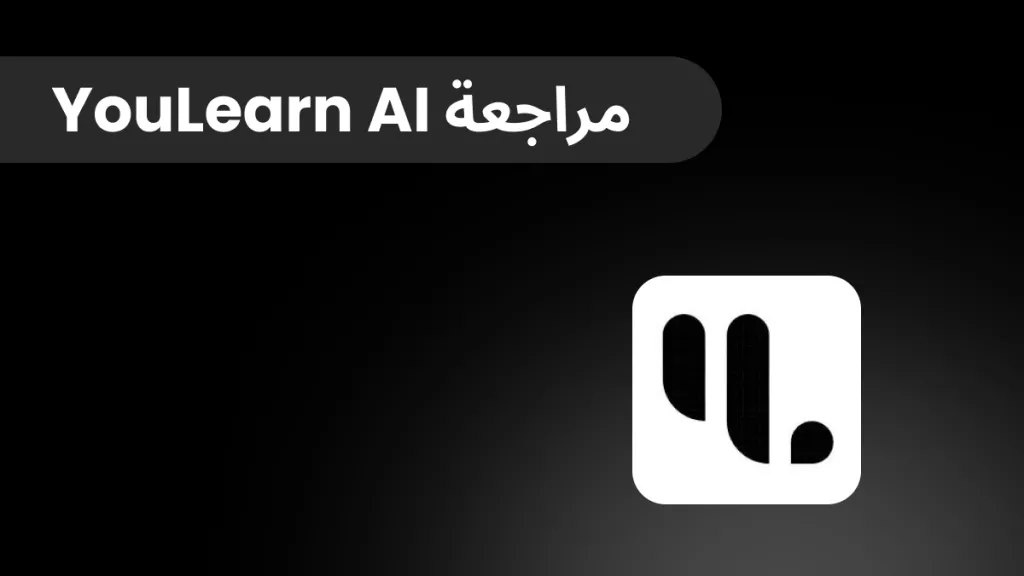التعامل مع فهم محتويات ملف PDF بلغة مختلفة يمكن أن يكون محبطًا للغاية. ومع ذلك، هناك العديد من الأشخاص الذين يحتاجون إلى مساعدة في الوصول إلى معلومات مهمة بلغة أجنبية. ولكن لا تقلق، حيث سنستكشف في هذه المقالة 4 أدوات مفيدة لترجمة ملفات PDF عبر الإنترنت.
نظرًا لأنه ليس الجميع يحب استخدام الأساليب عبر الإنترنت، سنقدم أيضًا برنامجًا لسطح المكتب يسمى UPDF لضمان ترجمة دقيقة باستخدام الذكاء الاصطناعي وحماية بياناتك. لذلك، نقترح عليك تجربة UPDF الآن لترجمة ملفات PDF دون الحاجة إلى الاتصال بالإنترنت.
Windows • macOS • iOS • Android آمن بنسبة 100%
الجزء الأول. ترجمة ملف PDF عبر UPDF AI عبر الإنترنت
UPDF AI هو أداة ذكاء اصطناعي يمكن استخدامها على الويب ونظام التشغيل Windows وMac وAndroid وIOS. إنها سهلة الاستخدام للغاية. يتيح لك ترجمة الصفحات المخصصة أو جميع الصفحات إلى اللغة التي تحتاجها. علاوة على ذلك، يمكنك ترجمة المحتوى المحدد في صفحة واحدة إلى أي لغة تحتاجها.
بالإضافة إلى ذلك، يمكنك استخدام UPDF AI لتلخيص الملفات الـ PDF، وشرح الملفات الـ PDF، وطلب الملفات الـ PDF. يمكنك أيضًا استخدام UPDF كـ ChatGPT لطلب أي شيء. يعتمد UPDF AI على ChatGPT 4 ويحتوي على جميع الميزات التي يحتوي عليها.
إذا لم يكن لديك الكثير من مهام الترجمة، يمكنك استخدامه مجانًا حيث يوفر 30 استفسارًا في النسخة المجانية.
هل ترغب في معرفة كيفية استخدام UPDF AI لترجمة ملفات PDF عبر الإنترنت؟ اتبع الدليلين أدناه.
الطريقة الأولى. ترجمة ملف PDF عبر الترجمة حسب الصفحات
إذا كنت بحاجة إلى ترجمة صفحة واحدة أو عدة صفحات أو جميع صفحات الملف الـ PDF، يمكنك اتباع هذا الدليل.
الخطوة 1. قم بزيارة موقع UPDF AI. انقر على أيقونة "تسجيل الدخول" للتسجيل أو تسجيل الدخول باستخدام حسابك.
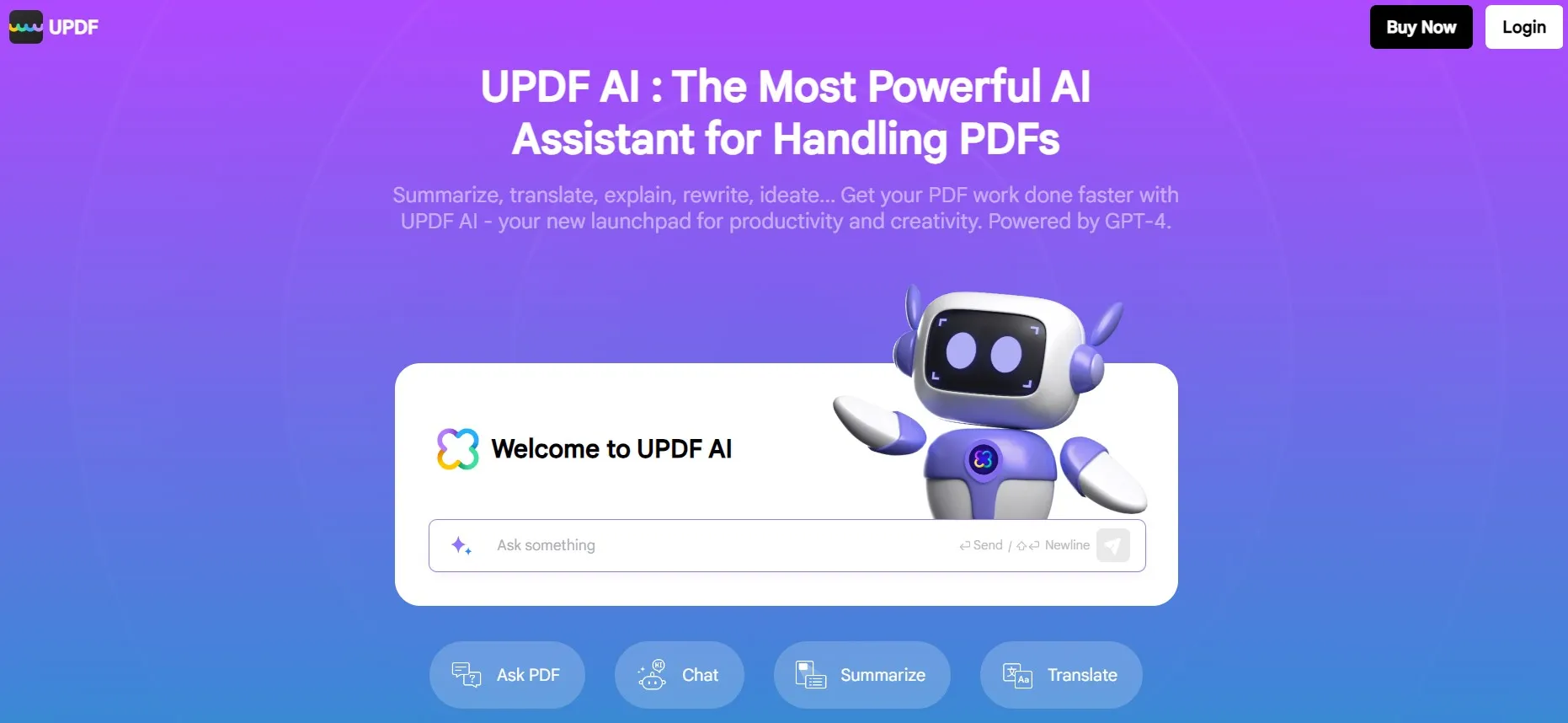
الخطوة 2. عند تسجيل الدخول، يمكنك النقر على "تحميل الملف"، حدد ملف PDF الذي ترغب في ترجمته عبر الإنترنت، وانقر على "البدء". ثم، انقر على أيقونة النجمة في الجزء الأمامي من مربع "اسأل شيئًا"، وحدد "ترجمة حسب الصفحة".
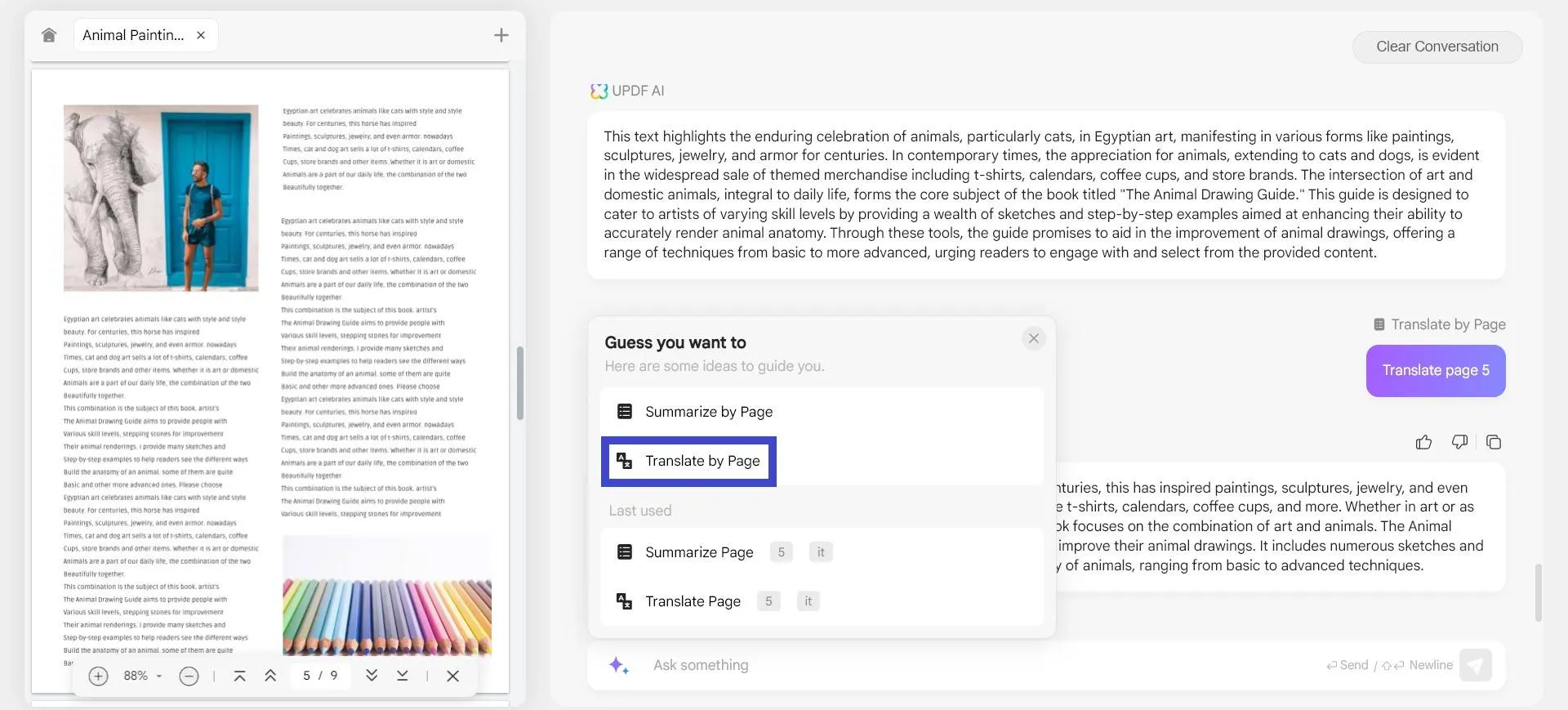
حدد اللغة المستهدفة ورقم الصفحة التي ترغب في ترجمتها. ستساعدك نسخة UPDF AI عبر الويب في ترجمة الصفحة إلى اللغة التي تحتاجها. يمكنك نسخ محتوى ملف PDF المترجم بعد انتهاء عملية الترجمة أو إعادة إنشائه إذا لم تكن راضيًا عن النتيجة.
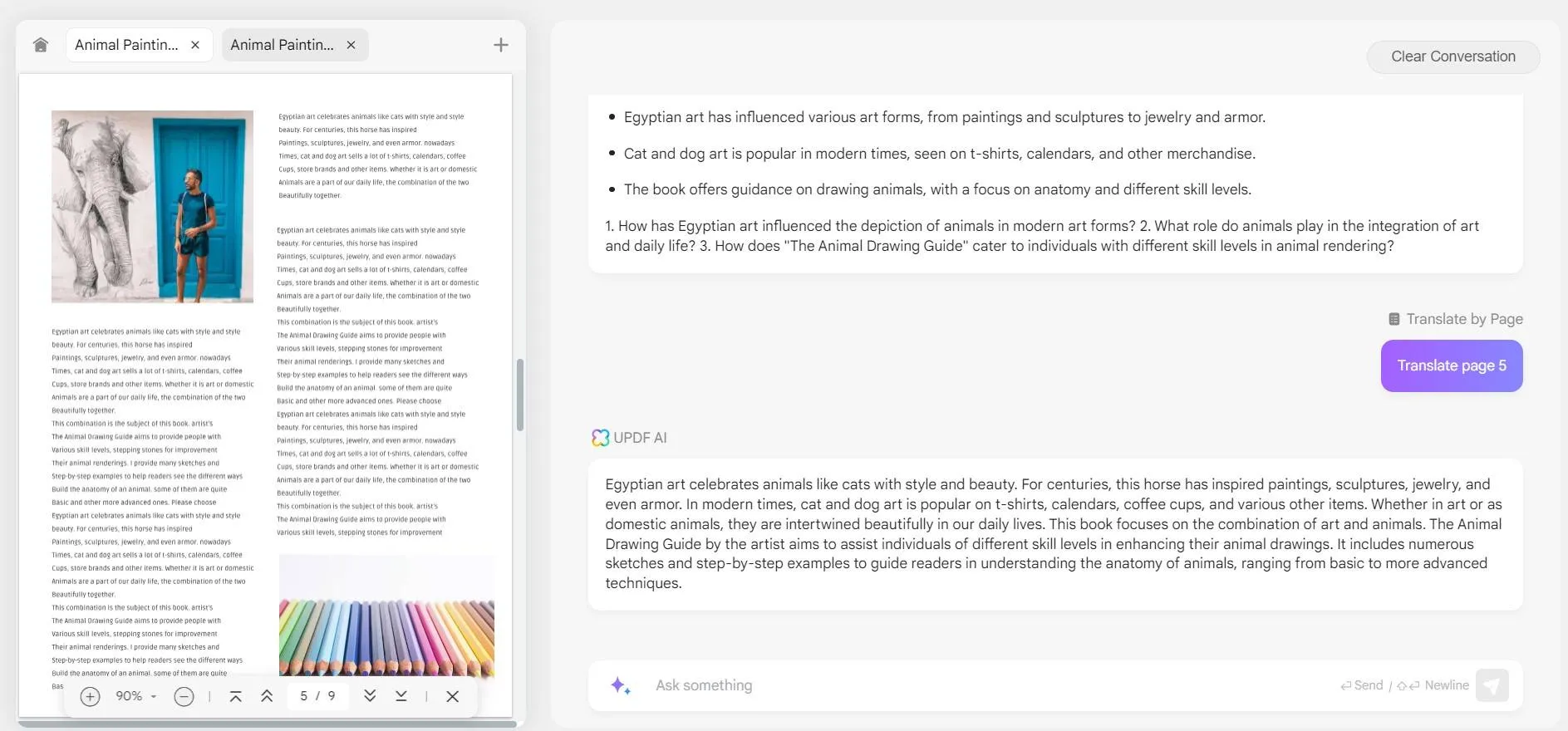
الطريقة الثانية. ترجمة ملف PDF عبر إدخال الاستفسارات
لأولئك الذين يرغبون فقط في ترجمة جزء صغير من ملف PDF، يمكنكم اتباع هذا الدليل.
الخطوة 1. يمكنك استخدام الماوس لتحديد جميع المحتويات في ملف PDF بعد تحميله إلى UPDF AI. اضغط على "Crtl+C" في نظام التشغيل Windows أو "CMD+C" في نظام التشغيل Mac لنسخ جميع المحتويات.
الخطوة 2. أدخل الاستفسار "ترجمة إلى الألمانية: [الصق المحتوى هنا]" في مربع "اسأل شيئًا" والصق المحتوى المنسوخ بعد الاستفسار. اضغط على Enter لبدء ترجمة المحتوى الخاص بك.
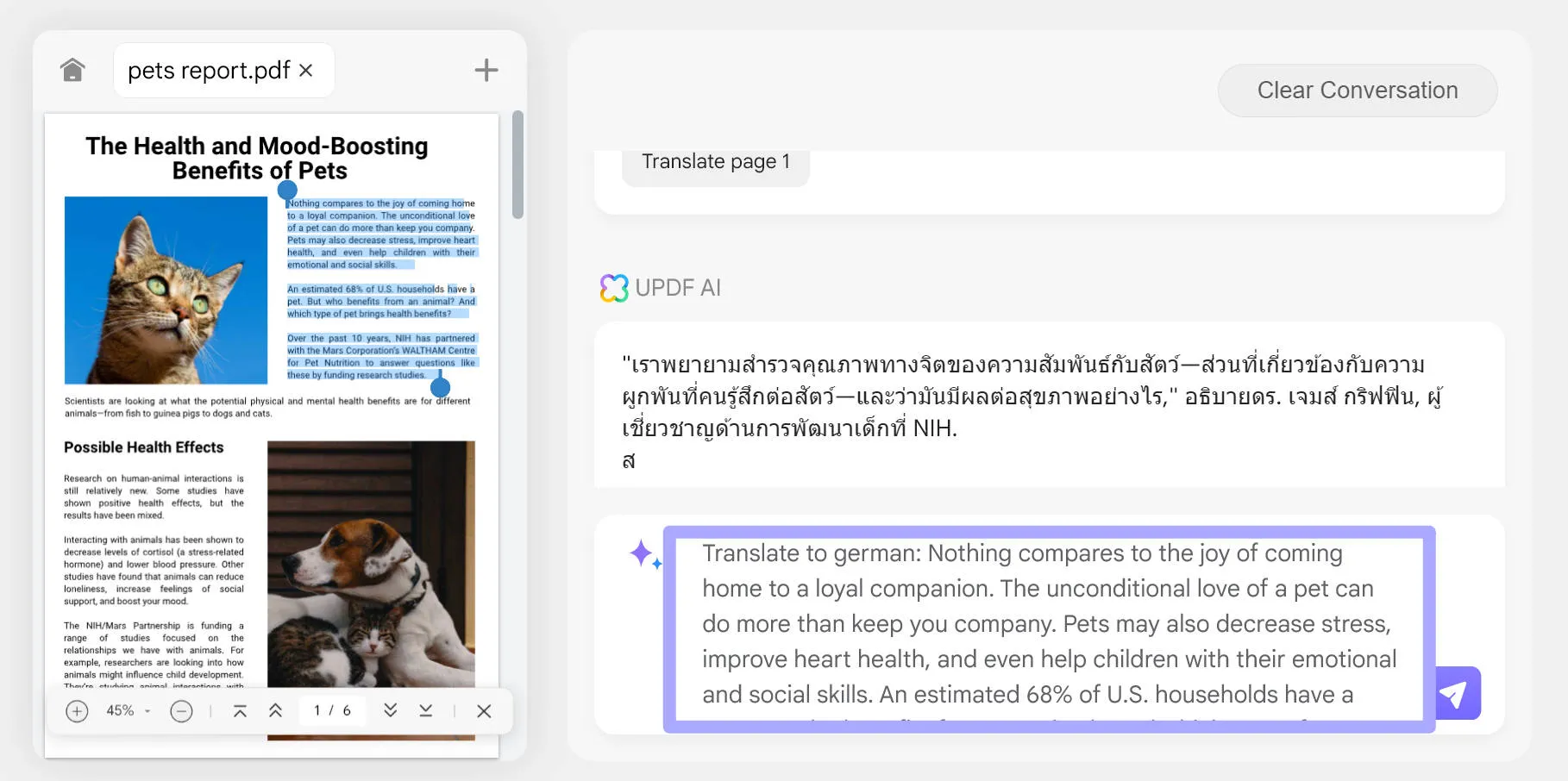
من السهل ترجمة ملف PDF عبر الإنترنت باستخدام نسخة UPDF AI عبر الإنترنت. لماذا لا تذهب وتستخدمه الآن بالنقر هنا؟
الجزء الثاني. ترجمة ملف PDF عبر Google Translate
Google Translate هي أداة شهيرة جدًا على الإنترنت تساعدك في ترجمة المحتوى أو ملف PDF بأكمله من لغات أخرى بسرعة. تم إطلاقها في أبريل 2006 والآن يستخدمها 500 مليون شخص يوميًا في جميع أنحاء العالم. ولكن هنا شيء مثير للاهتمام، فإن Google Translate لا يترجم ملفات PDF مباشرة عبر الإنترنت مجانًا بين اللغات كما قد تتوقع.
بدلاً من ذلك، غالبًا ما يتم الترجمة من اللغة الأصلية إلى اللغة الإنجليزية ثم إلى اللغة التي ترغب فيها. نظرًا لتوفر العديد من الأشياء باللغة الإنجليزية على الإنترنت، فإن هذه الطريقة تجعل عملية الترجمة أسهل بكثير. تحتوي التطبيق على العديد من الميزات التي يمكنك استخدامها على متصفح الويب العادي. لذا، تحقق من الخطوات البسيطة أدناه لتجربة هذه الأداة والبدء في استخدامها:
الخطوة 1: قم بزيارة الموقع الرسمي لـ Google Translate واختر الخيار "المستندات" من شريط الأدوات. بعد ذلك، اضغط على زر "تصفح جهاز الكمبيوتر الخاص بك" وقم بتحميل ملف PDF الخاص بك.
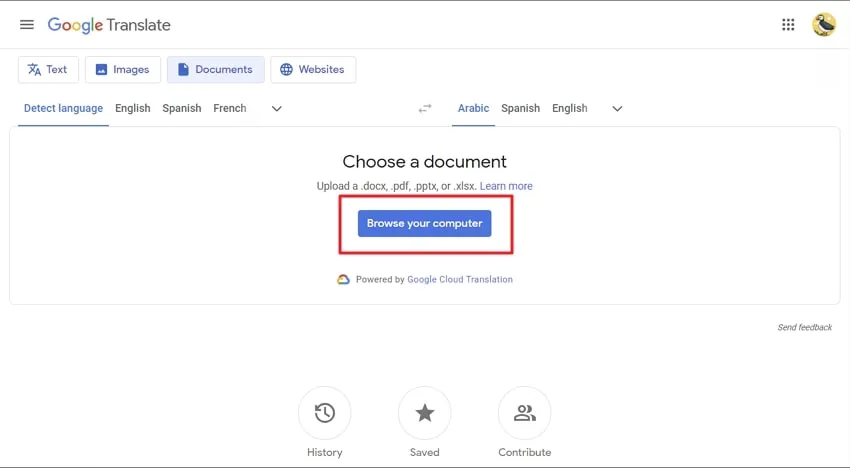
الخطوة 2: بعد ذلك، حدد اللغة التي ترغب في ترجمة المستند إليها. لبدء عملية ترجمة Google، اضغط على زر "ترجمة". يمكنك رؤية التقدم على الشاشة الخاصة بك، وبمجرد اكتمال الترجمة، انقر على زر "تنزيل الترجمة".
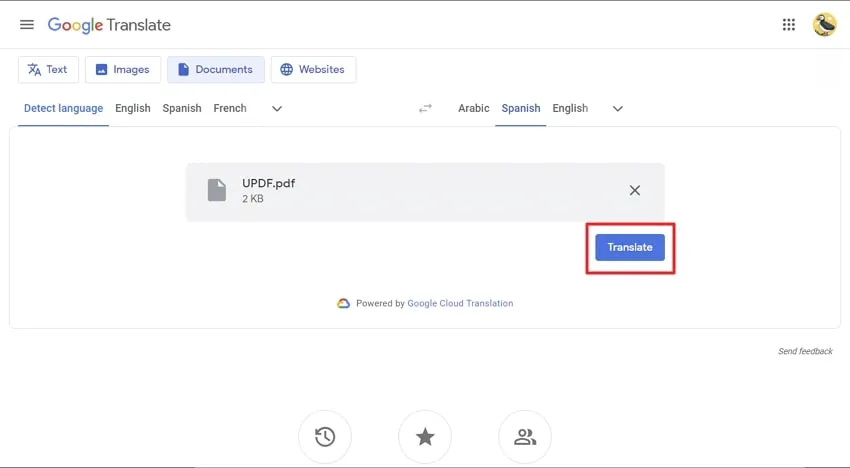
الجزء الثالث. ترجمة ملف PDF عبر Google Drive
Google Drive هي بلا شك أداة رائعة تتيح لك تخزين الملفات ومشاركتها بسهولة عبر الإنترنت. بالإضافة إلى ذلك، تسمح لك هذه الأداة المفيدة بتحميل أنواع مختلفة من الملفات، بما في ذلك ملفات PDF ومستندات Word، إلى السحابة. ولكن، والأهم من ذلك، يمكنك حتى ترجمة مستند PDF. يوفر Google Drive ميزة مفيدة تحوّل ملفات PDF إلى تنسيقات قابلة للتحرير، مما يتيح لك ترجمتها بسهولة.
الآن، لم تعد بحاجة للتعامل مع ملفات PDF بلغات أجنبية بصعوبة. قم بتحميل الملف PDF إلى Google Drive، واستخدم أداة ترجمة ملف PDF عبر الإنترنت، وسيكون لديك نسخة مترجمة جاهزة للقراءة والفهم. دعنا نجرب هذه الأداة باستخدام الخطوات المذكورة ونبدأ في ترجمة ملفات PDF:
الخطوة 1: افتح Google Drive على متصفح الويب الذي تفضله وقم بتسجيل الدخول إلى حساب Google الخاص بك. بعد ذلك، انقر على زر "جديد" واختر خيار "تحميل الملف" لاستيراد ملف PDF من جهازك.
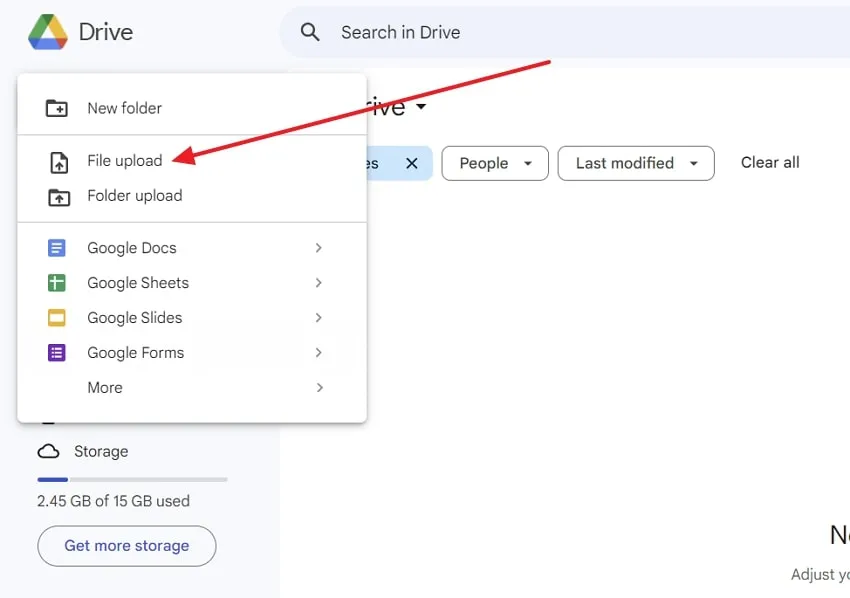
الخطوة 2: انقر بزر الماوس الأيمن على المستند PDF المحمل ومرر المؤشر فوق خيار "فتح باستخدام" لفتح ملف PDF في Google Docs. انتقل إلى علامة التبويب "الأدوات" واختر خيار "ترجمة المستند" من القائمة المنسدلة.
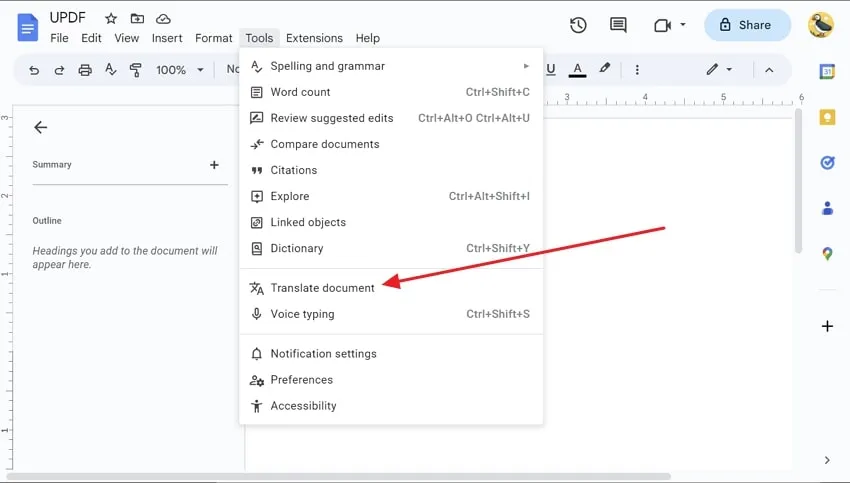
الخطوة 3: في نافذة "ترجمة المستند" الصغيرة، حدد اللغة التي ترغب في ترجمة محتوى المستند. بعد ذلك، قم بتعيين عنوان جديد للمستند المترجم للتمييز بينه وبين الأصلي واضغط على زر "ترجمة".
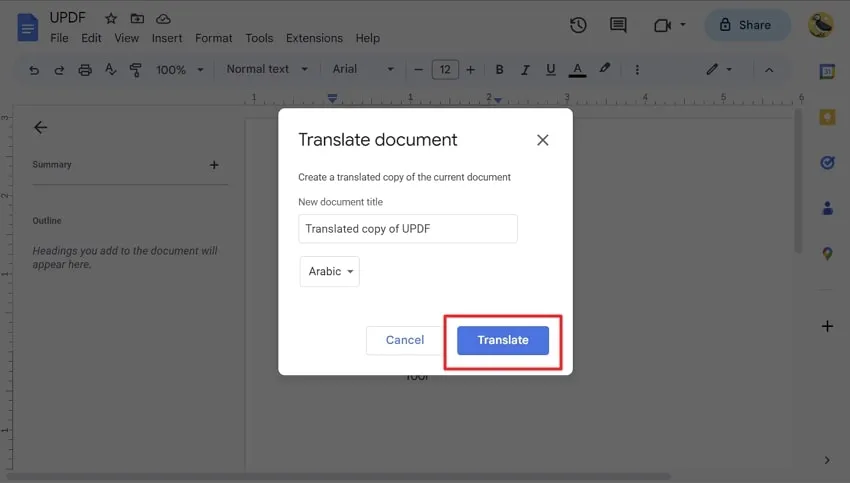
الجزء 4. ترجمة ملف PDF الممسوح ضوئيًا عبر DocTranslator
أداة رائعة، يمكن لـ DocTranslator مساعدتك في ترجمة مستندات PDF عبر الإنترنت بسهولة. تساعدك هذه الأداة بطريقة سريعة وفعالة. مع 109 ميزة للغة مدعومة، تعتبر هذه الأداة المدعومة بالذكاء الاصطناعي متعددة الاستخدامات. تستخدم الذكاء الاصطناعي لضمان ترجمات متميزة في حين تحافظ على تنسيق ملف PDF الأصلي. علاوة على ذلك، لا يلزم إنشاء حساب أو تسجيل الدخول، حيث يمكنك البدء في الترجمة على الفور.
تتميز DocTranslator بمعدل دقة يتراوح بين 80-90%، مما يضمن ترجمات موثوقة ودقيقة لجميع احتياجاتك. فلماذا تنتظر؟ اقرأ الخطوات أدناه للبدء في عملية ترجمة DocTranslator:
الخطوة 1: افتح متصفح الويب على أي جهاز وقم بالوصول إلى هذا الرابط لفتح أداة DocTranslator. بعد ذلك، انقر على زر "تحميل الملف" وابحث عن الملف PDF المطلوب وافتحه. ستكتشف DocTranslator تلقائيًا لغة المستند.
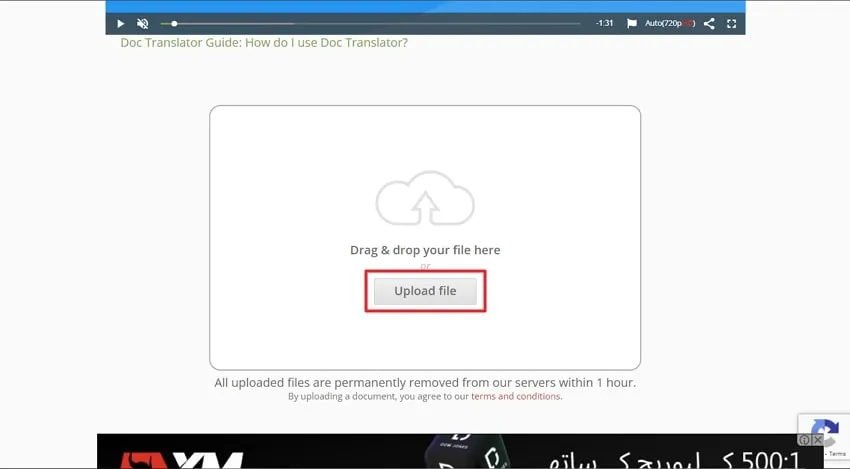
الخطوة 2: بعد ذلك، حدد اللغة التي ترغب في ترجمة المستند إليها وانقر على زر "ترجمة". بمجرد اكتمال عملية الترجمة، انقر على رابط "تنزيل المستند المترجم الخاص بك!" لتنزيل المستند المترجم.
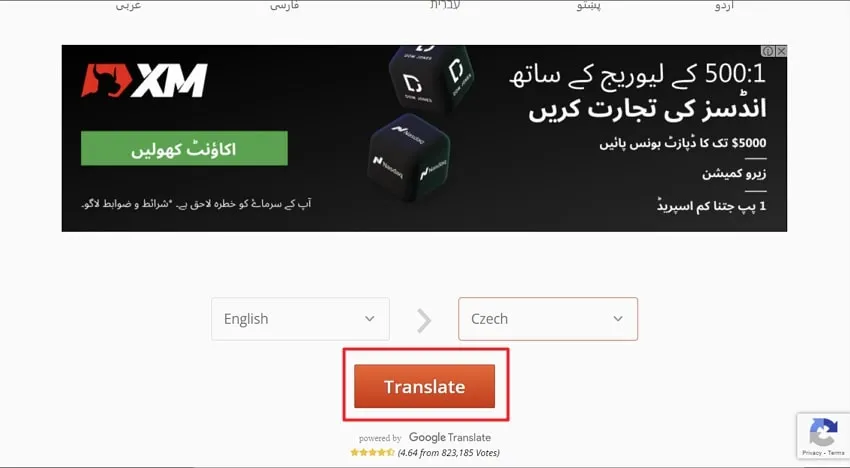
الجزء 5. ترجمة ملف PDF دون اتصال باستخدام UPDF AI على نظام التشغيل Windows و Mac و Android و iOS
كما ذكرنا سابقًا، يمكن لـ UPDF AI العمل أيضًا على نظامي Windows و Mac و iOS و Android. إنه مدمج مع UPDF. يعد محرر PDF الذي يغير اللعبة عن التحرير التقليدي ويولي ترجمة الذكاء الاصطناعي أهمية خاصة. تم تطوير UPDF لتحويل معالجة PDF وجعلها خالية من المتاعب للجميع. على عكس محررات PDF الأخرى، يتيح لك UPDF استخدام ترخيص واحد على 4 أجهزة متعددة. قم بتنزيله الآن واحصل على 30 رصيدًا لاستخدام الذكاء الاصطناعي مجانًا.
Windows • macOS • iOS • Android آمن بنسبة 100%

هذا يعني أنه يمكنك ترجمة ملفات PDF دون اتصال أثناء التنقل باستخدام جهاز الكمبيوتر الخاص بك الذي يعمل بنظام Windows أو MacBook أو أجهزة iOS و Android. لذا، يمنح UPDF المستخدمين القدرة على ترجمة ملفات PDF بلغات مختلفة بشكل مبتكر. وهذا في النهاية يسهم في تجاوز حواجز اللغة بسهولة. يمكنك حتى تحميل ملفات PDF المترجمة الخاصة بك على UPDF Cloud والوصول إليها من أي مكان. بهذا، تحقق من الخطوات الموضحة أدناه حول كيفية ترجمة ملفات PDF باستخدام UPDF:
الخطوة 1: الوصول إلى ملف PDF الذي ترغب في ترجمته
قبل ذلك، قم بتشغيل أداة UPDF واستيراد ملف PDF المطلوب عبر خيار "فتح الملف".
الخطوة 2: ترجمة ملف PDF باستخدام 3 طرق
الطريقة 1: ترجمة ملف PDF في وضع الدردشة
بعد ذلك، في الزاوية السفلية اليمنى من شريط الأدوات الجانبي الأيمن، انقر على زر "UPDF AI". تأكد من أنك في علامة التبويب "الدردشة" ومن ثم انقر على "Prompt" لفتح الخيارات الموسعة.
من هناك، اختر خيار "ترجمة" واضغط على رمز السهم لتحديد اللغة المطلوبة للترجمة. في مربع "اسأل شيئًا"، اكتب أو الصق المحتوى الخاص بك. الآن، اضغط على مفتاح "Enter" على لوحة المفاتيح الخاصة بك للحصول على النتائج.
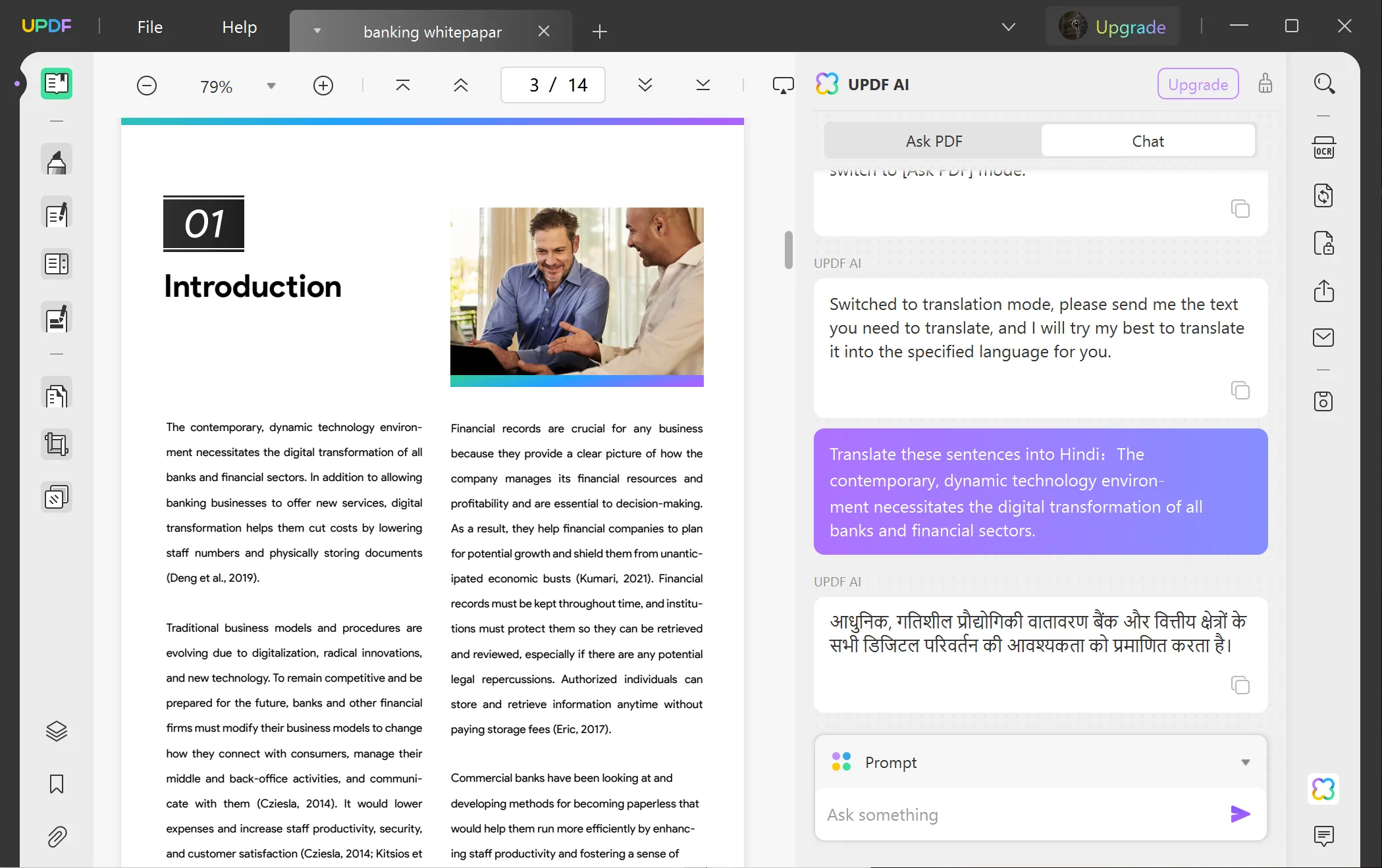
نصيحة إضافية
الطريقة 2: ترجمة صفحة محددة في ملف PDF باستخدام الإرشاد
في علامة التبويب "Ask PDF"، يمكن للمستخدمين الحصول على ترجمة الصفحات المحددة عن طريق اختيار الإرشادات الصحيحة. قم بمتابعة العملية عن طريق النقر على زر "ابدأ" للوصول إلى مربع النص "اسأل شيئًا".
الآن، انقر على رمز النصيحة الصغير في الزاوية اليمنى العلوية من مربع النص "اسأل شيئًا"، واختر "ترجمة حسب الصفحة" > حدد اللغة المطلوبة > اكتب رقم الصفحة التي ترغب في ترجمتها > انقر على "انتقل". الآن، سيبدأ UPDF AI في ترجمة الصفحة التي تحددها إلى اللغة المستهدفة.
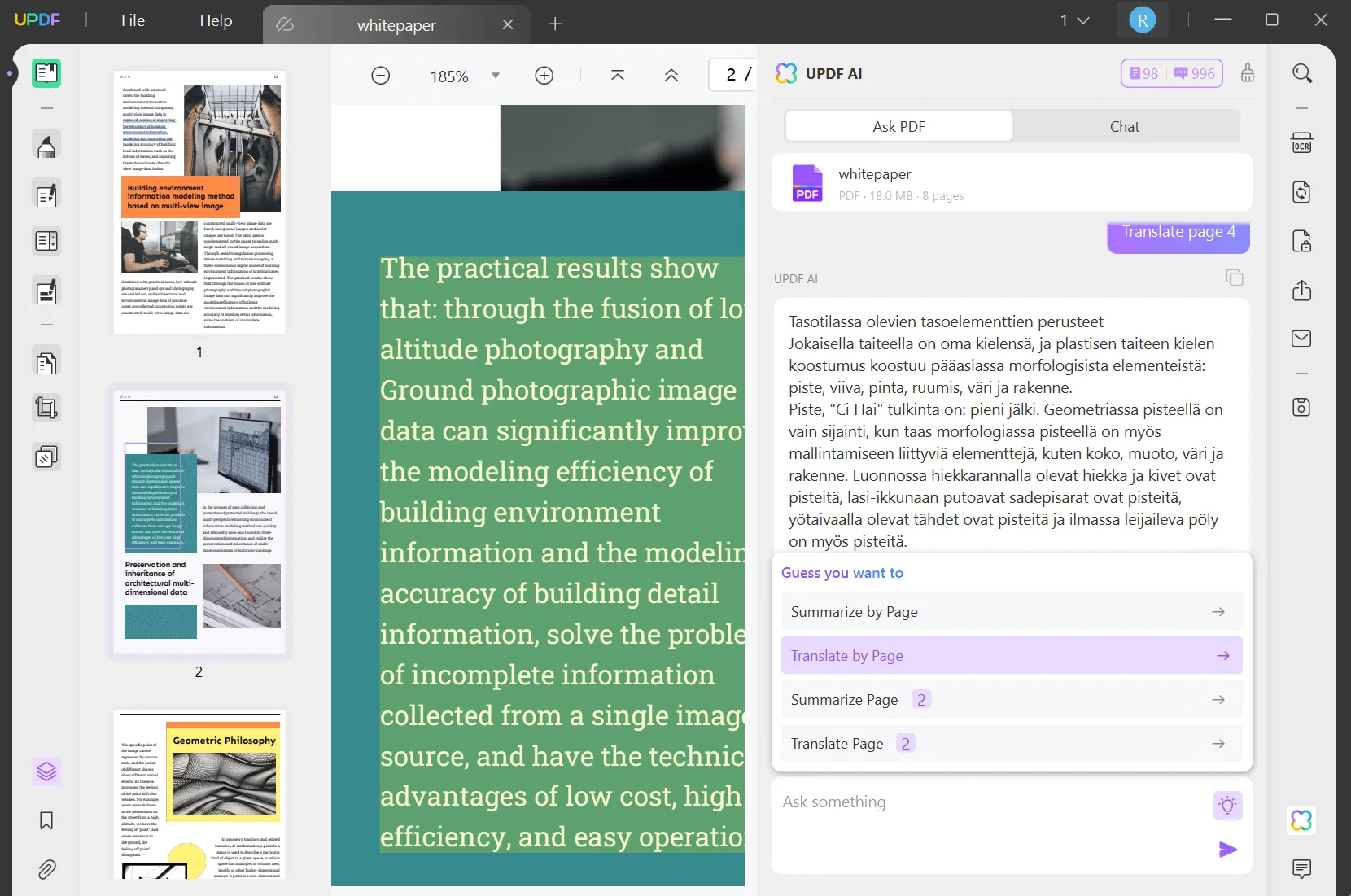
الطريقة 3: ترجمة المحتوى داخل المستند في وضع القارئ
في وضع القارئ، يمكنك ترجمة النص المحدد بسرعة عن طريق تحديده بواسطة المؤشر. ستظهر قائمة منبثقة فوق النص تحتوي على ميزة "UPDF AI". من قائمة UPDF AI المنسدلة، قم بتحريك المؤشر فوق الإرشاد "ترجمة" المدمج للوصول إلى قائمة اللغات من القائمة الموسعة. هنا، حدد أي من اللغات، وسيتم ترجمة النص على الفور.

أسباب لاستخدام مترجم UPDF الذكاء الصناعي
- ميزة الترجمة الذكية في UPDF AI سريعة جدًا وتوفر النتائج في غضون ثوانٍ.
- توفر نتائج دقيقة بدون هامش للخطأ.
- لا داعي لإضاعة الوقت في تحميل وتنزيل المستند المترجم باستخدام هذه الأداة.
- تتيح لك UPDF AI أيضًا طلب تفسير للمصطلح المترجم الذي لا تستطيع فهمه.
- تتيح النسخة المجانية لك تحليل 3 مستندات PDF وطرح 30 سؤالًا على الذكاء الاصطناعي. إذا كنت ترغب في المزيد من الميزات ، يمكنك الترقية إلى UPDF AI Pro ويمكنك تحليل عدد غير محدود من المستندات والأسئلة شهريًا.
الفيديو التعليمي المرئي حول كيفية ترجمة ملف PDF إلى أي لغة على نظام Windows
هنا فيديو قصير لتقديم هذه الميزة خطوة بخطوة. يمكنك تنزيل UPDF أولاً من الزر أدناه واتباع تعليمات الفيديو لترجمة ملف PDF الخاص بك بسهولة.
Windows • macOS • iOS • Android آمن بنسبة 100%
الجزء 6. ترجمة ملف PDF الممسوح ضوئياً بدون اتصال باستخدام UPDF
بمجرد أن تصبح على دراية الآن بما هو UPDF وكيفية فعالية ميزة الترجمة الذكية فيه ، نود أن نضيف شيئًا إضافيًا. يمكنك حتى ترجمة ملفات PDF الممسوحة ضوئيًا مجانًا باستخدام هذه الأداة. انتقل إلى الخطوات أدناه وابدأ في المسح الضوئي والترجمة:
الخطوة 1: إجراء OCR على ملف PDF الخاص بك
بمجرد الوصول إلى ملف PDF الممسوح ضوئيًا باستخدام UPDF ، قم بتحريك المؤشر إلى شريط الأدوات الأيمن واضغط على خيار "الكشف عن النص باستخدام OCR". في قسم "نوع المستند" ، ابق على خيار "PDF قابل للبحث". ثم استمر في ضبط "التخطيط" و "نطاق الصفحة" و "لغة المستند" و "دقة الصورة". يمكنك النقر على أيقونة "التكوين" لإجراء مزيد من التعديلات والنقر على زر "الكشف عن النص".

الخطوة 2: انتقل إلى ميزات UPDF الذكاء الصناعي وقم بترجمة الملف
عندما يبدأ في التحويل ، انتظر بضع ثوانٍ. ثم انتقل إلى علامة التبويب "الدردشة" في ميزة "UPDF AI" في الزاوية اليمنى السفلية. الآن ، من قائمة "المحفز" ، اختر ميزة "ترجمة" الذكاء الاصطناعي ، حدد اللغة حسب المتطلبات ، أضف المحتوى المطلوب ، واضغط على أيقونة "السهم" لترجمة المحتوى في غضون ثوانٍ. كما يتيح لك ترجمة صفحة PDF. يمكنك تنزيل UPDF واتباع التعليمات في الجزء 4.
Windows • macOS • iOS • Android آمن بنسبة 100%
الجزء 7. مقارنة بين الأدوات عبر الإنترنت وغير المتصلة لترجمة ملف PDF
عندما يتعلق الأمر بترجمة المحتوى ، غالبًا ما يواجه المستخدمون مشكلة في اختيار بين أدوات الإنترنت والبرامج غير المتصلة بالإنترنت لاحتياجاتهم. توفر الأدوات عبر الإنترنت نتائج سريعة وإمكانية الوصول من أي جهاز متصل بالإنترنت في سيناريوهات متنوعة. من ناحية أخرى ، تضمن الحلول غير المتصلة بالإنترنت مثل UPDF الأمان بسلاسة دون الاعتماد المستمر على الوصول إلى الإنترنت. دعونا نستكشف مقارنة شاملة لتحليل ميزات كلا الطريقتين لترجمة المستندات.
| الميزات | UPDF | Google Translator | Google Drive | DocTranslator |
| دقة التصنيفات | 4.9/5 | 4.8/5 | 4.6/5 | 4.7/5 |
| ترجمة المستندات | yes | yes | yes | |
| ترجمة الصفحة المحددة | ||||
| ترجمة داخل المستندات | ||||
| معالجة سريعة | ||||
| الأمان والخصوصية | ||||
| لا توجد قيود على حجم الملف | ||||
| آمن في الاستخدام | ||||
| استقلالية الإنترنت |
بمساعدة المقارنة المفصلة المذكورة أعلاه، ندرك أن UPDF هو الخيار الأفضل للمستخدمين لتلبية الاحتياجات المتنوعة. في القسم التالي، سنشرح بعض المزايا الإضافية لتسليط الضوء على الأسباب التي تجعل UPDF هو البديل الأفضل.
- على عكس الأدوات عبر الإنترنت التي تثير مخاوف أمان البيانات، يعطي UPDF أولوية لخصوصية المستخدم من خلال معالجة المستندات محليًا على جهاز المستخدم.
- بالإضافة إلى ذلك، يتفوق UPDF في الترجمة المخصصة من خلال توفير مرونة للمستخدمين في ضبط الإعدادات والمصطلحات. بالإضافة إلى ذلك، يمكنك تخصيص التفضيلات لتلبية الاحتياجات المحددة، وهو جانب غالبًا ما يفتقر إليه البدائل عبر الإنترنت.
- يعمل بسلاسة بدون اتصال مستمر بالإنترنت لضمان استمرارية وموثوقية ترجمة المستندات.
تلخيص
في النهاية، إذا كنت تبحث عن ترجمة ملف PDF عبر الإنترنت مجانًا، قمنا باستكشاف ثلاثة أدوات من هذا النوع، كل منها له مزايا وقيود. ومع ذلك، تحتوي الأدوات عبر الإنترنت على العديد من العيوب. ولهذا السبب، نذكر أيضًا طريقة غير متصلة بالإنترنت وهي محرر PDF UPDF. يوفر ميزات ذكاء اصطناعي متقدمة مثل التلخيص والترجمة والكتابة التي تهدف إلى تسهيل عملك.
عند استخدام مترجم مستندات PDF UPDF، يمكنك توقع الحصول على نتائج سريعة جدًا. تضمن ميزة الترجمة المدعومة بالذكاء الاصطناعي أن يتم ترجمة ملفات PDF الخاصة بك بدقة في ثوانٍ قليلة، مما يوفر لك أي عناء أو جهد. جربه الآن.
Windows • macOS • iOS • Android آمن بنسبة 100%
 UPDF
UPDF
 UPDF لـWindows
UPDF لـWindows UPDF لـMac
UPDF لـMac UPDF لـiPhone/iPad
UPDF لـiPhone/iPad UPDF لـAndroid
UPDF لـAndroid  UPDF AI عبر الإنترنت
UPDF AI عبر الإنترنت UPDF Sign
UPDF Sign عرض PDF
عرض PDF التعليق لملف PDF
التعليق لملف PDF تحرير PDF
تحرير PDF تحويل PDF
تحويل PDF إنشاء PDF
إنشاء PDF ضغط PDF
ضغط PDF تنظيم PDF
تنظيم PDF دمج PDF
دمج PDF تقسيم PDF
تقسيم PDF اقتصاص PDF
اقتصاص PDF حذف صفحات PDF
حذف صفحات PDF تدوير PDF
تدوير PDF توقيع PDF
توقيع PDF نموذج PDF
نموذج PDF مقارنة PDF
مقارنة PDF حماية PDF
حماية PDF طباعة PDF
طباعة PDF معالجة الدفعات
معالجة الدفعات OCR
OCR UPDF Cloud
UPDF Cloud حول UPDF AI
حول UPDF AI حلول UPDF AI
حلول UPDF AI دليل مستخدم AI
دليل مستخدم AI الأسئلة الشائعة حول UPDF AI
الأسئلة الشائعة حول UPDF AI تلخيص PDF
تلخيص PDF ترجمة PDF
ترجمة PDF شرح PDF
شرح PDF الدردشة مع PDF
الدردشة مع PDF الدردشة مع الصورة
الدردشة مع الصورة تحويل PDF إلى خريطة ذهنية
تحويل PDF إلى خريطة ذهنية الدردشة مع AI
الدردشة مع AI دليل المستخدم
دليل المستخدم المواصفات التقنية
المواصفات التقنية التحديثات
التحديثات الأسئلة الشائعة
الأسئلة الشائعة حيل UPDF
حيل UPDF مدونة
مدونة الأخبار
الأخبار مراجعات UPDF
مراجعات UPDF مركز التحميل
مركز التحميل اتصل بنا
اتصل بنا